Om du vill använda Google Cloud Print, är ett Google-konto krävs. Detta avsnitt beskriver hur man registrerar maskinen i Google Cloud Print med ett Google-konto.
Om du redan har ett konto, det finns ingen anledning att skapa ett nytt konto. Gå vidare till steg 3.
Memo
-
För att kunna öppna menyn [Google Cloud Print (Google Cloud Print)] krävs administratörslösenordet. Det fabriksinställda administratörslösenordet är "123456".
-
Även om den här handboken beskrivs förfarandet för fastställande av servrar från manöverpanelen, rekommenderas att ställa in servrar från webbsidan för maskinen om du kan arbeta från en dator.
För att kontrollera från webbsidan väljer du [Admin Setup (Administratörinställning)] > [Network (Nätverk)] > [TCP/IP (TCP/IP)] i "Objekt som kan ställas in eller kontrolleras".
-
Gå till Googles webbplats från en dator, smartphone eller annan mobil enhet.
Googles webbplats (https://accounts.google.com/signup)
-
Skapa ett Google-konto genom att följa instruktionerna på skärmen. "
-
Kontrollera IP-adress, nätmask och gateway-adress för maskinen är korrekt inställda.
-
Tryck på bläddringsknappen
 flera gånger för att välja [Google Cloud Print (Google Cloud Utskrift)], och tryck på knappen «ENTER (ENTER)».
flera gånger för att välja [Google Cloud Print (Google Cloud Utskrift)], och tryck på knappen «ENTER (ENTER)». -
Tryck på bläddringsknappen
 för att välja [Google Cloud Print Settings (Google Cloud Utskriftsinställningar)], och tryck på knappen «ENTER (ENTER)».
för att välja [Google Cloud Print Settings (Google Cloud Utskriftsinställningar)], och tryck på knappen «ENTER (ENTER)». -
Skriv in administratörlösenordet med hjälp av de numeriska knapparna (0-9) och tryck sedan på knappen «ENTER (ENTER)».
Memo
-
Det fabriksinställda administratörslösenordet är "123456". Om administratörslösenordet ändras anger du det uppdaterade lösenordet.
-
-
Tryck på knappen
 för att välja [DNS Server (Primary) (DNS Server (Primär))] och tryck på knappen «ENTER (ENTER)».
för att välja [DNS Server (Primary) (DNS Server (Primär))] och tryck på knappen «ENTER (ENTER)».Eftersom [0.0.0.0] anger att värdet inte är korrekt inställt, ange IP-adressen som passar din miljö.
Om sekundär DNS-server används, kontrollera inställningar för värdet på [DNS-server (sekundär)].
Om proxyservern används trycker du på bläddringsknappen
 för att välja [Proxy (Proxy)] och trycker sedan på knappen «ENTER (ENTER)».
för att välja [Proxy (Proxy)] och trycker sedan på knappen «ENTER (ENTER)». -
Tryck på bläddringsknappen
 för att välja [Enable (Aktivera)], och tryck på knappen «ENTER (ENTER)».
för att välja [Enable (Aktivera)], och tryck på knappen «ENTER (ENTER)».Memo
-
Om ingen proxyserver används fortsätter du till steg 20.
-
-
Tryck på knappen «BACK (BAKÅT)» för att backa till skärmen [Google Cloud Print Settings (Google Cloud Print-inställningar)].
-
Tryck på bläddringsknappen
 för att välja [Proxy Server (Proxyserver)] och tryck på knappen «ENTER (ENTER)».
för att välja [Proxy Server (Proxyserver)] och tryck på knappen «ENTER (ENTER)». -
Ange ett servernamn.
Du kan ange upp till 64 tecken.
-
Tryck på bläddringsknappen
 för att välja [OK (OK)] och tryck på knappen «ENTER (ENTER)».
för att välja [OK (OK)] och tryck på knappen «ENTER (ENTER)». -
Tryck på bläddringsknappen
 för att välja [Proxy Server Port No. (Proxy Server Port Nr.)] och tryck på knappen «ENTER (ENTER)».
för att välja [Proxy Server Port No. (Proxy Server Port Nr.)] och tryck på knappen «ENTER (ENTER)». -
Ange Proxyserverportsnumret och tryck sedan på «ENTER (ENTER)» -knappen.
-
Tryck på bläddringsknappen
 för att välja [Proxy UserID (Proxy AnvändarID)] och tryck på knappen «ENTER (ENTER)».
för att välja [Proxy UserID (Proxy AnvändarID)] och tryck på knappen «ENTER (ENTER)». -
Ange Proxy Användar-ID och tryck sedan på knappen «ENTER (ENTER)».
Du kan ange upp till 64 tecken.
-
Tryck på bläddringsknappen
 för att välja [Proxy Password (Proxy Lösenord)] och tryck på knappen «ENTER (ENTER)».
för att välja [Proxy Password (Proxy Lösenord)] och tryck på knappen «ENTER (ENTER)». -
Ange proxy-lösenordet och tryck sedan på knappen «ENTER (ENTER)».
Du kan ange upp till 64 tecken.
Memo
-
För inställningsvärdena, kontakta din nätverksadministratör.
-
-
Tryck på «BACK (BAKÅT)» -knappen för att återgå till menyn [Google Cloud Print (Google Cloud Print)].
-
Tryck på bläddringsknappen
 för att välja [Register to Google Cloud Print (Registrera dig på Google Cloud Print)] och tryck på knappen «ENTER (ENTER)».
för att välja [Register to Google Cloud Print (Registrera dig på Google Cloud Print)] och tryck på knappen «ENTER (ENTER)». -
Ange administratörslösenordet, och tryck sedan på «ENTER (ENTER)» -knappen.
Memo
-
Det fabriksinställda administratörslösenordet är "123456". Om administratörslösenordet ändras anger du det uppdaterade lösenordet.
-
-
När meddelandet "Registrera?" visas väljer du [Yes (Ja)] och trycker på knappen «ENTER (ENTER)».
-
Autentiseringsdestinations-URL visas.
Tryck på bläddringsknappen
 för att välja [OK (OK)] och tryck på knappen «ENTER (ENTER)». Mottagar-URL för autentiseringen skrivs ut.
för att välja [OK (OK)] och tryck på knappen «ENTER (ENTER)». Mottagar-URL för autentiseringen skrivs ut.Anteckning
-
Det finns en tidsbegränsning för registrering (autentisering) behandlingen (ca 10 minuter).
-
Fortsätt till steg 28 inom tidsbegränsningen för att slutföra registreringen.
-
Om du inte kan slutföra registreringen inom tidsbegränsningen och ett felmeddelande visas går du tillbaka till steg 20 och registrerar sedan en gång till.
-
-
Öppna autentiseringsmottagarens URL som du skrev ut i steg 23 från en dator eller mobilenhet.
-
När Google-konto inloggningsskärm visas anger kontoinformation i Google, och klicka sedan på [Logga in].
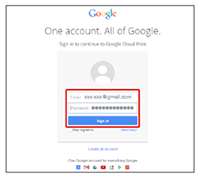
-
När registreringen skärmen visas klickar du på [Slutför skriregistrering].
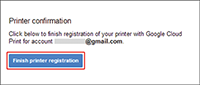
-
Vänta tills meddelandet som visar att skrivarens registrering slutförts visas.
-
När meddelandet om innehållet för registreringen och slutförandet visas på maskinens skärm kontrollerar du meddelandet genom att bläddra på skärmen.

